本文使用VMware安装Kali Linux,具体配置可根据自己的物理主机进行调整。VMware的安装这里就不说了。
工具
VMware12
kali-linux-2.0-i386.iso
开始安装
打开VMware,选择“文件”,“新建虚拟机”
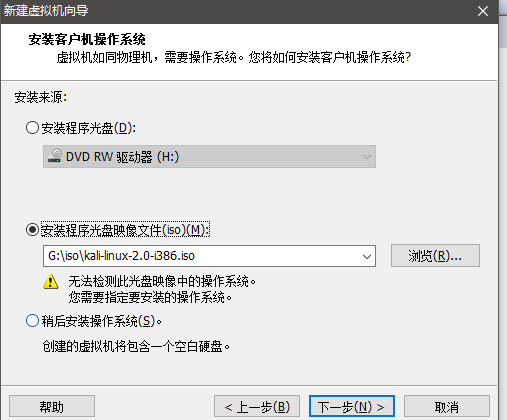
这里显示的无法检测到操作系统没关系,也可以选择稍后安装。
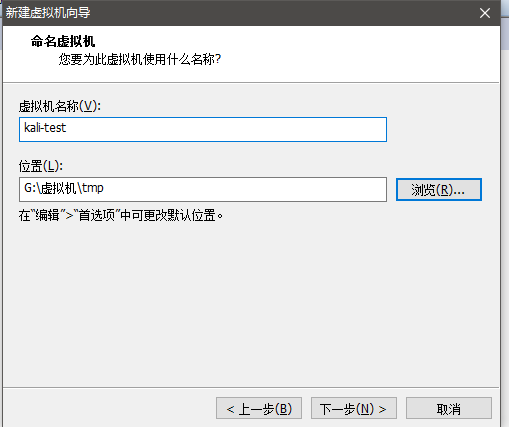
不要安装到C盘,最好建一个文件夹专门存放虚拟机方便管理。
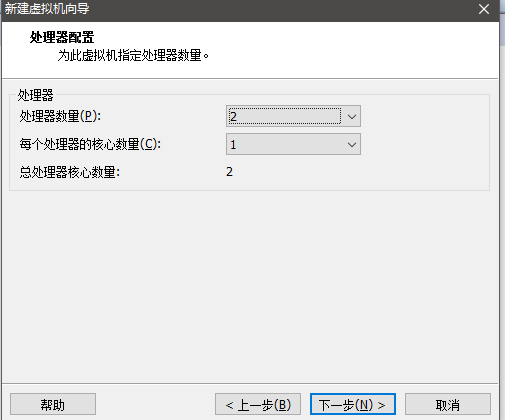
这里根据自己物理机配置进行调整,不要给太大。
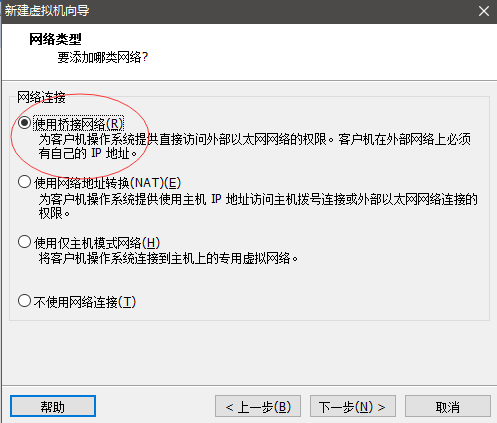
这里选择桥接,以便后期虚拟机上网的需求
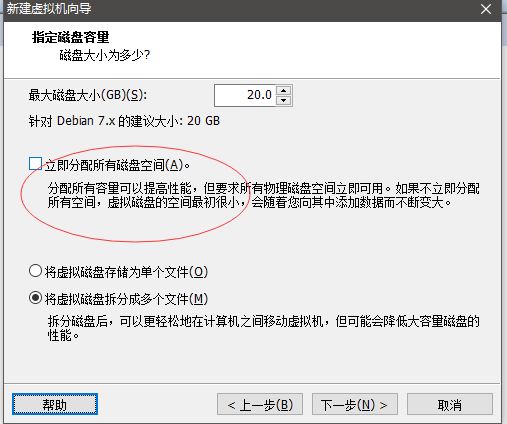
“立即分配所有磁盘空间“最好不要选
后面的都是确认配置,直接确定就好。
开始安装系统
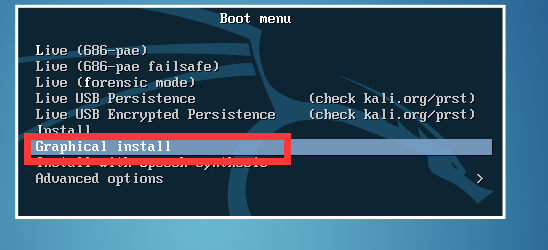
这里以图形安装为例
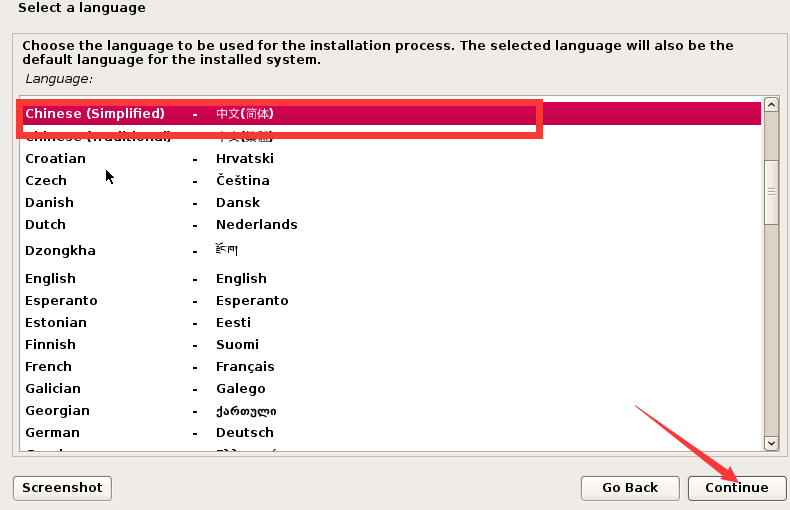
这里就设置为中文吧
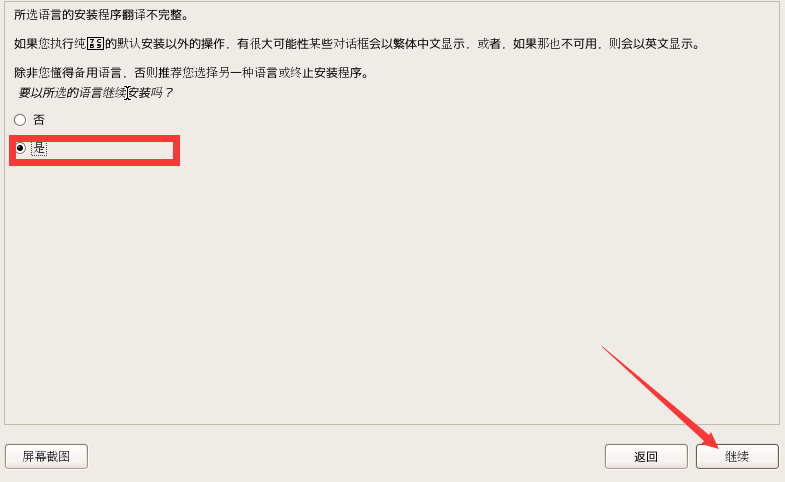
这里的意思是有的翻译不完全,没关系
经过一段时间加载进入下面的界面:
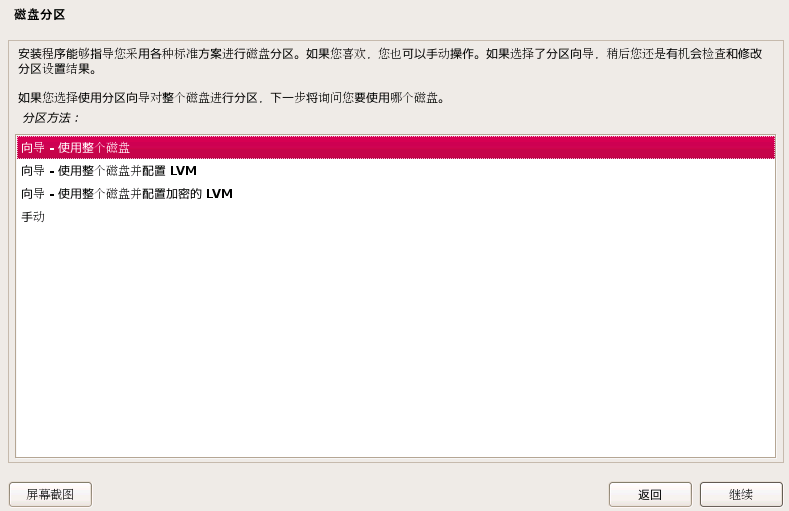
这里使用整个磁盘
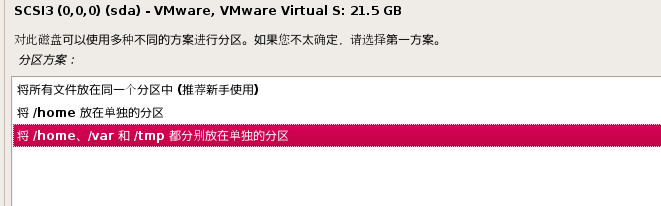
博主这里测试过,如果你这样选择出现系统安装失败,你需要改选择“放在同一分区中”,否则会空间不足。
之后进入系统安装进程,需要等待一段时间。
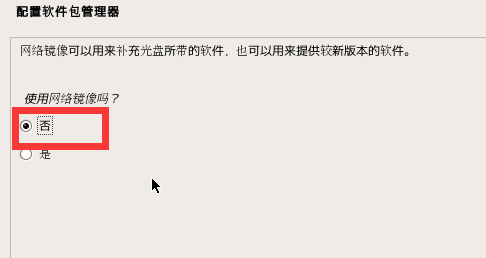
以后再配置
之后点击继续,将删除一些安装时的文件,结束安装进程,重启系统,安装完毕。








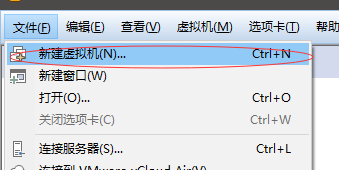
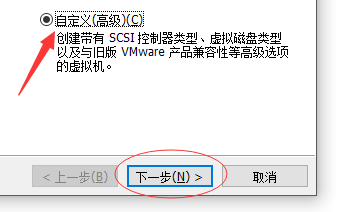
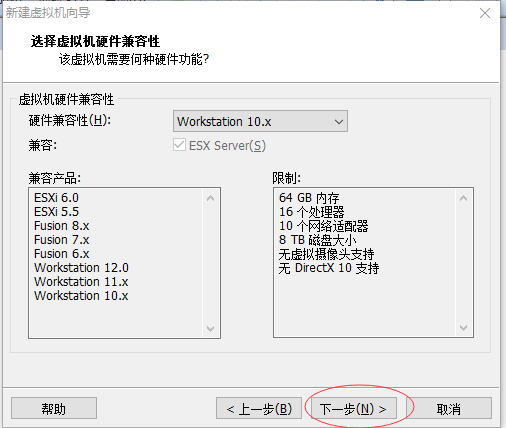
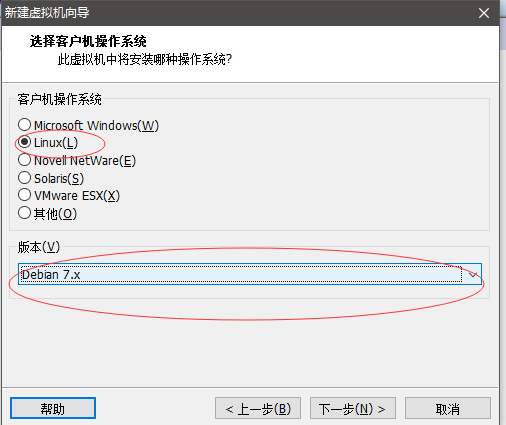
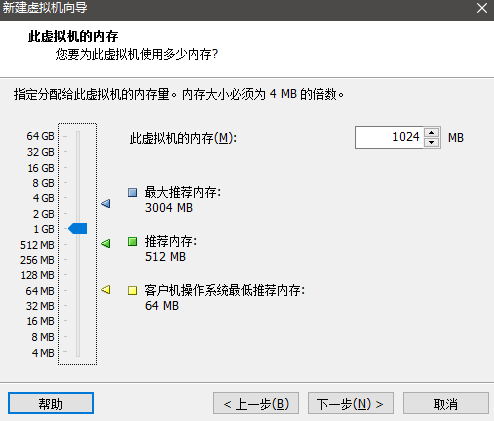
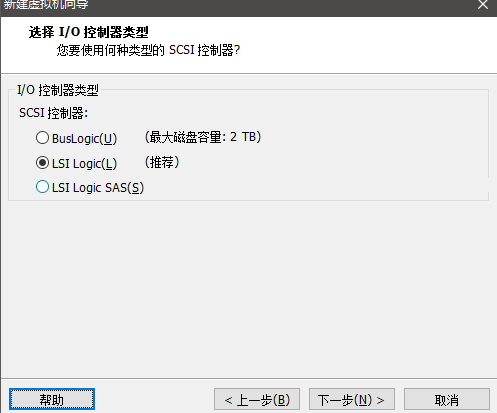
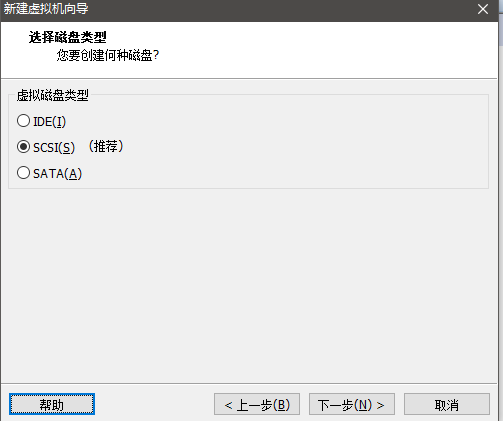
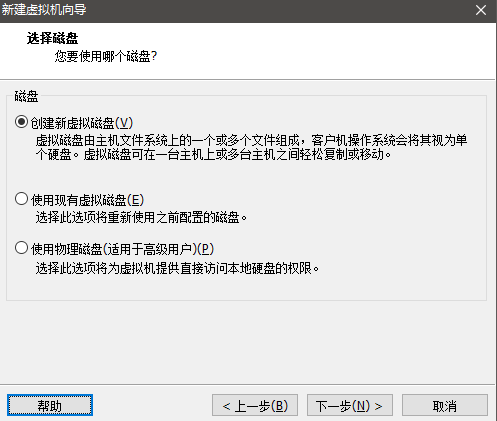
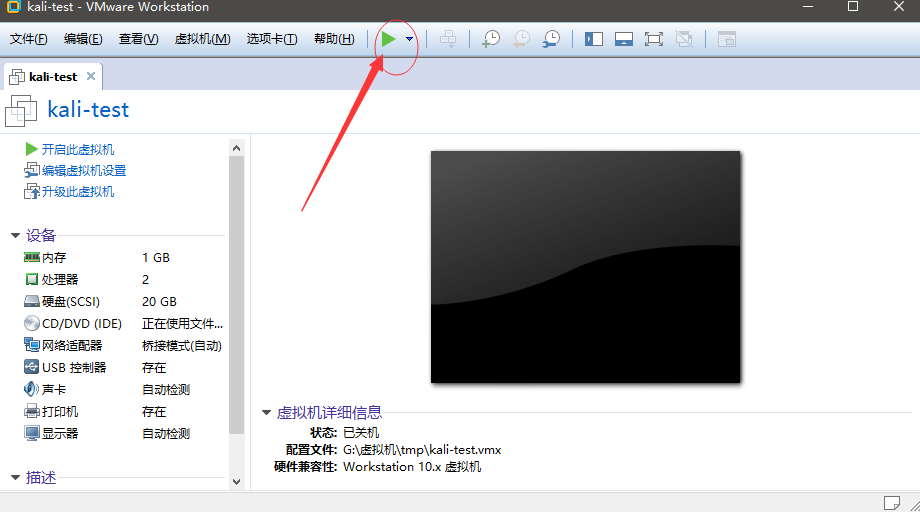
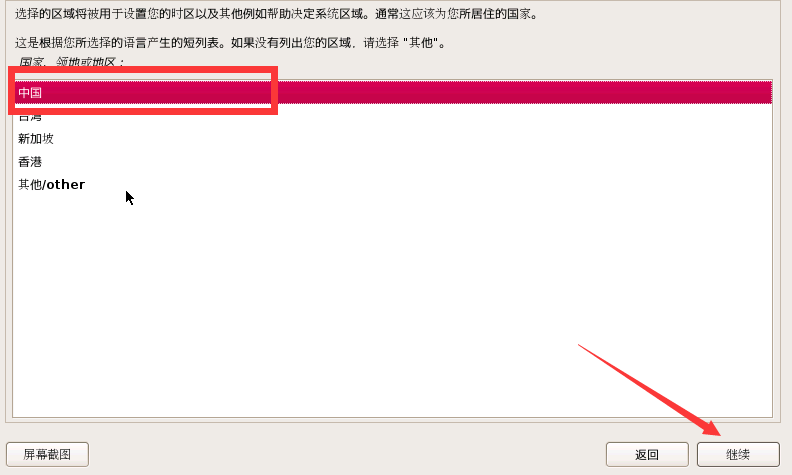
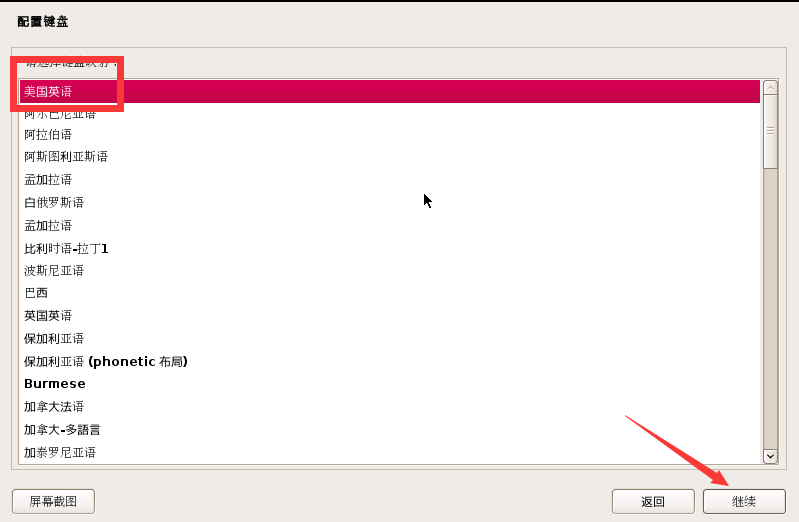
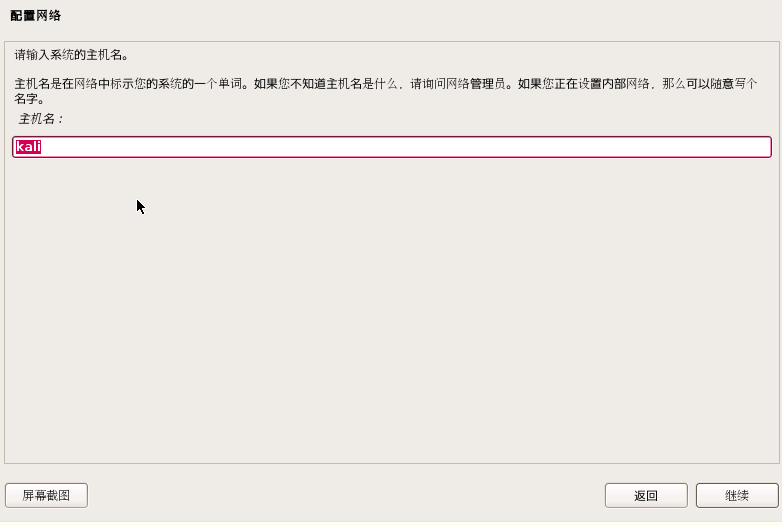
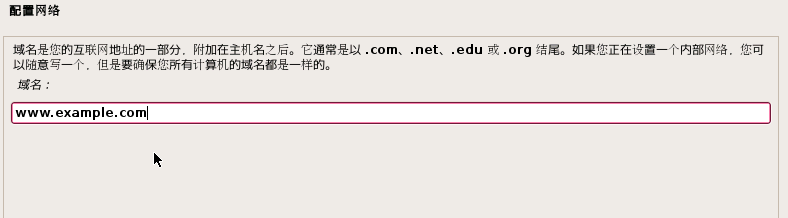
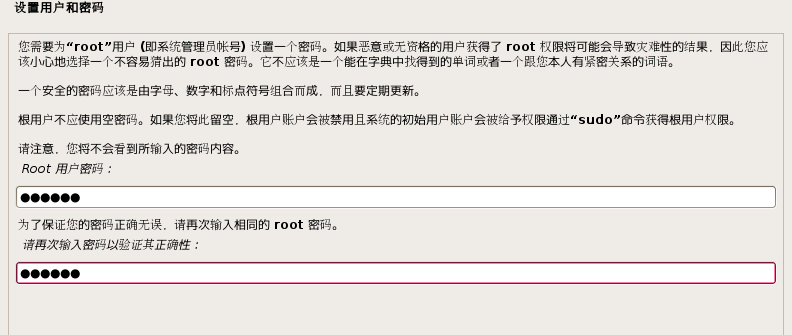
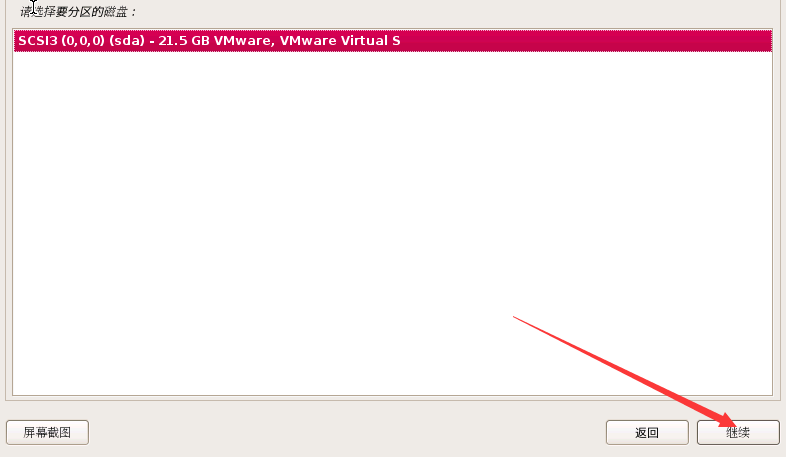
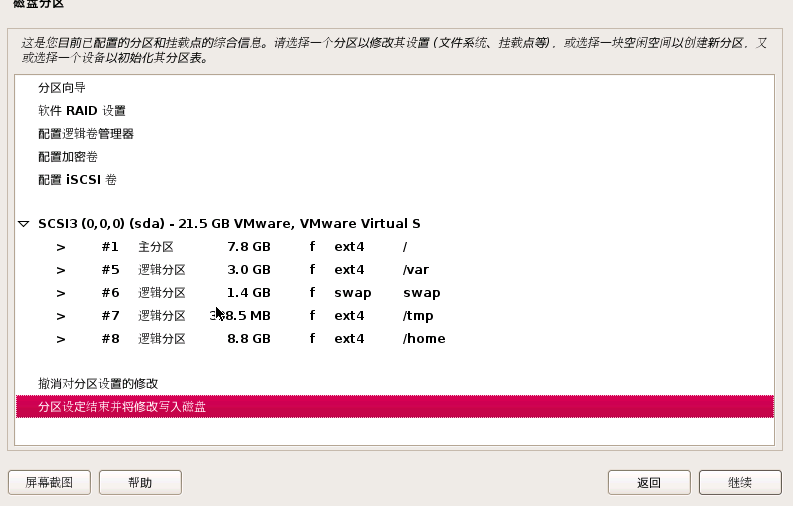
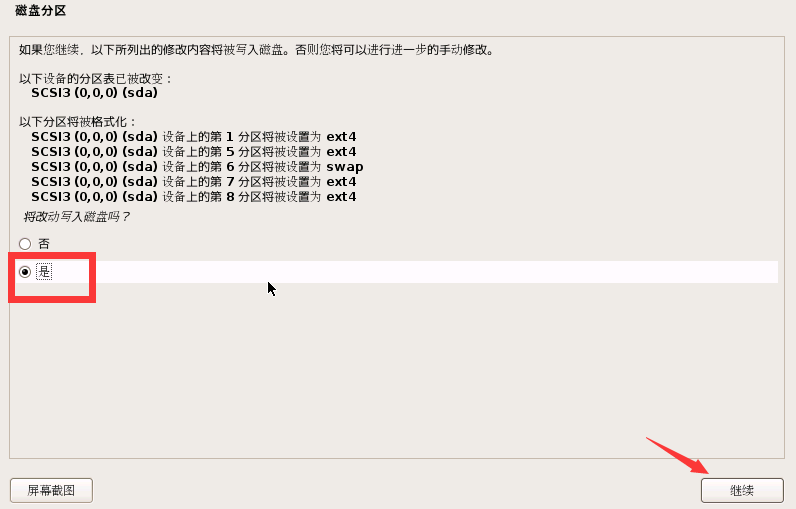
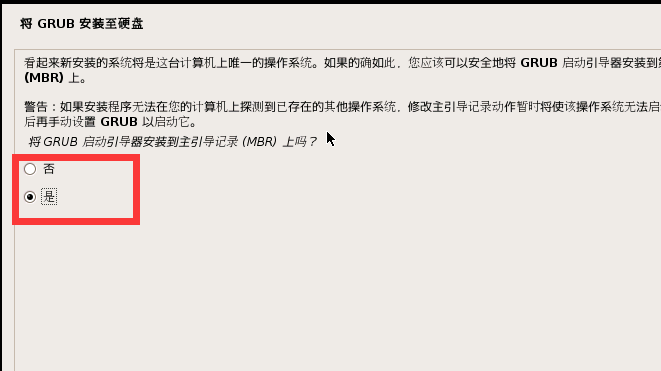
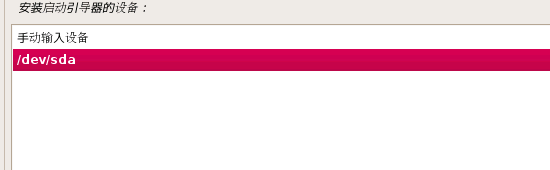














 2万+
2万+











 被折叠的 条评论
为什么被折叠?
被折叠的 条评论
为什么被折叠?








